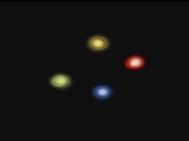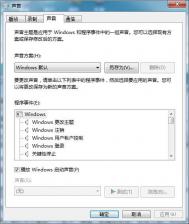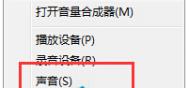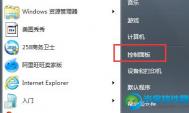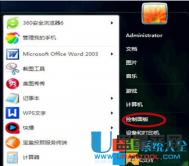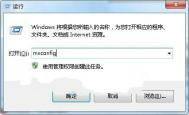win7系统怎样快速更换开机声音
不少用户都进行了win7 32位系统下载,这个系统使用起来还是比较方便的,速度快而且功能也比较全,能够满足大多数用户的需求。有的用户喜欢进行一些个性化的设置,比如在开机的时候想要把开机声音更换成自己喜欢的韵律或者歌曲,可是不知道该如何操作。那么win7系统怎样快速更换开机声音呢?下面跟随图老师小编一起来了解一下吧。

其实win7系统想要对开机声音进行修改,具体操作起来还是比较容易的,我们需要做的是:
1、打开开始菜单选项,在里面找到控制面板并直接点击打开,这时候会出现一些设置项,只需找到硬件和声音选项。
2、左键直接点击将硬件和声音-选项打开,然后找到声音选择,在里面选择更改系统声音。

3、这时候你就能够看到修改Win7系统开机声音的提示了。在程序事件选项里面,有不少win7目录的根式结构,这里面都是系统设置的每个程序运行时的声音,自己开始进行修改。
当上面所有的步骤都做完之后,win7的开机声音就更换结束了。当你再次打开电脑的时候,就能够听到自己喜欢的开机声音,愉快的上网了。
win7系统电脑机箱异常如何解决
win7系统在使用的时候可能会遇到各种各样的故障,不少用户反应最多的就是电脑的机箱出现了故障,有很大的噪音,这不但影响了用户上网的心情,而且长期下去对于电脑是十分不利的。那么win7系统电脑机箱异常如何解决呢?下面来看看具体的解决方法:

1、如果电脑机箱出现的声音是"嗡嗡嗡"或者是卡卡卡,响声很大的话,那么一般可以确定就是风扇出现了问题。这时候可以打开机箱检查风扇螺丝是不是松动了,转速是不是慢了下来。也可能是风扇的润滑油不够而引起的,这时候要及时更换风扇,一般一个就是20多元。

2、电脑机箱出现的声音如果是刺啦刺啦,那么是开机的时候一般硬盘读取声音。如果声音很大,说明硬盘质量不好或者是受到了碰撞而损伤了,需要进行专门的检查维修。

3、机箱如果发出的声音是嘀嘀嘀的长音,那么说明内存出现问题了,需要拔出内存,用橡皮擦擦拭内存插槽之后再插进去。

win7系统在运行的时候,电脑机箱异常也是比较常见的,针对最常见的机箱异常声音上面给出了最合理的解决方法,希望大家能够更好的利用这些方法,就是排除机箱故障。
Win7系统的最佳浏览效果怎么调节
不知道你是否会这么认为,就是同一张照片上在别人的电脑上打开非常漂亮,而在你的电脑上打开却觉得不好看呢?如果你有遇到这种情况,可以继续跟随图老师小编来看一下本篇教程。
想要在自己系统上体验到最佳的浏览效果,一定要记得深度win7系统下的Screen Calibration屏幕校准调节,你可以适当的调节屏幕亮度,通过屏幕亮度的调节你将不会再遇到浏览照片或者文字时觉得不舒服的问题。
一、通过键盘上的快捷键Win+R打开运行对话框,然后输入DCCW命令,按住回车键即可打开显示颜色校准的窗口。

二、通过系统的提示点击下一步操作,往下一直操作,当屏幕上出现调节伽玛时,可设置移动左边框中的滑块,令右图圆圈中间小圆点可见性最小化,然后再点击下一步。

三、接着调整颜色平衡窗口中,移动下方三个滑块,可将色偏校正,完成后点击下一步。

四、到最后完成界面后,即成功创建了一个新标准,勾选单击完成后启动ClearTtulaoshiype调谐器以确保文本正确显示(推荐),然后点击完成,接着进入下一步。
最后会出现一个你觉得最适合的显示配置窗口,勾选启用ClearType,再点击完成。

怎么找回Win7系统的无线密码
有不少使用windows7旗舰版的用户,在装完系统后设置了无线网络,由于习惯无线网络的自动登陆,经过一段时间没有登陆密码后,因此忘记当初设置无线网络的密码。
当你想要知道当时设置的无线网络密码时,却不知怎么来查找,今天图老师小编为各位用户朋友分享一个能快速找回无线网络密码的方法!请随图老师小编来看看!
一、首先通过桌面上的开始菜单,打开控制面板界面。在控制面板中,先确认你查看方式是小图标,然后再拉滚动条拉到下面,找到网络和共享中心,并打开它。

二、打开的网络和共享中心窗口后,在左边窗口中选择管理无线网络,然后就会切入一个界面,如下图所示。

三、在打开的窗口中,你可以查看你使有和过的无线网络,然后你点击你想要找回的无线密码,右键单击一下,选择属性。
在打开的无线网络属性中,切换到安全标签页,可以看到下面的网络安全密钥,将显示字符勾选起来,即可看到一排密码出现在上面。

Win7系统播放视频提示CPU过高怎么办
不少使用win7 64位旗舰版的电脑玩家,都会有相同的想法,即电脑一但打开视频播放器相关软件时,CPU显示值则十分高,有时候甚至达到100%的值数。可想而知,CPU值越高对电脑的硬件伤害越大,所以有效的减少CPU使用,是我们必须要学习操作的。
今天,图老师小编为各位电脑系统学习爱好者分享winTulaoshi.com7系统视频播放时减少CPU值的方法,可令你放心地使用视频播放器。
(本文来源于图老师网站,更多请访问http://m.tulaoshi.com)一、通过桌面上开始菜单,选择所有程序,在所有程序中找到Windows Medie Player,然后打开它。

二、在打开的播放器菜单栏的空白位置处右键单击一下,在右键菜单中,选择工具,再点击选项。

三、接着在选项窗口中,切换到性能项中,取消勾选启用WMV文件的DirectX视频加速。

四、然后再切换到播放机窗口中,自动更新若可以修改,则改为每月一次。接着分别取消勾选播放机设置中的播放时允许运行屏幕保护程序和播放时向库添加远程媒体文件两项。

如何在win7系统中提高网页的开启速度?
1.首先,咱们同时按下win7旗舰版电脑键盘上的win+r快捷键打开电脑的运行窗口,在打开的窗口中,咱们输入regedit并单击回车,这样就可以打开win7旗舰版电脑的注册表编辑器窗口了。

2.在打开的注册表编辑器窗口中,咱们依次点击展开左侧菜单中的HKEY-LOCAL-MACHINE/SYSTEM/Controlset001/services/Tcpip/Parameters。
(本文来源于图老师网站,更多请访问http://m.tulaoshi.com)3.接下来,咱们需要双击这个Parameters选项,然后在右侧窗口中找到DefaultTTL选项,咱们双击打开这个 DefaultTTL选项,然后在弹出来的编辑窗口中Tulaoshi.com,咱们将数值数据修改为80,基数设置为十六进制,完成设置之后,咱们点击确定保存就可以 了。


Win7系统误删文件后反复重启的解决方法
1、如果你删除了一个文件或极少的文件或是你能记住文件名的话,那么可以去健康的能启动的同版本Win7系统中复制这些文件,然后以U盘启动盘启动并在WINPE系统并这些缺少的文件复制一份进去,然后重启基本可以解决问题。
2、如果不记得删除了什么文件,那么基本上只有通过重新安装的方法来解决了,建议使用U盘安装Win7的方法。
注意:建议在安装之前,备份电脑C盘中的重要资料(转移到别的磁盘或先保存在U盘中,装好再拷贝回去)。
3、使用Win7安装盘(原版),然后以光盘启动,在安装界面选择修复计算机,并按照提示一步一步操作;